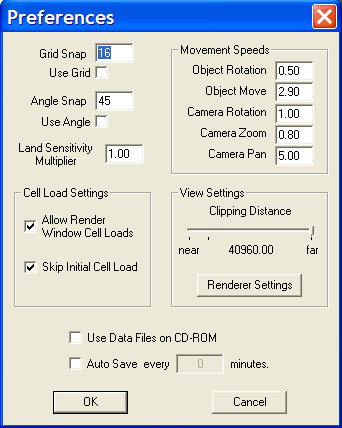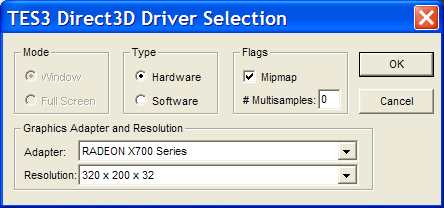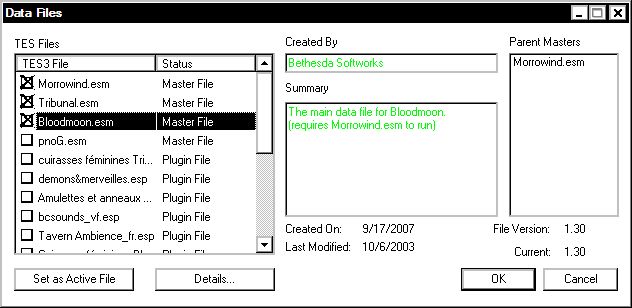TESCS : Réglages du TESCS
| Retour vers TESCS : Aide aux Moddeurs |
Réglages du TESCS
Avant de commencer un tutoriel, il est vivement recommander d'effectuer quelques réglages dans le TESCS.
Pour tout nouveau MOD:
Si votre Mod est destiné à Morrowind: ne sélectionnez que Morrowind ESM dans les data files... et si possible dans une install ne contenant pas Tribunal. S'il est destiné à Tribunal: sélectionnez Morrowind.esm ET Tribunal.esm. Pour un confort optimum et une utilisation plus facile, nous allons voir comment régler notre petit logiciel:
Tout d'abord, allez dans le menu "File" ⇒ "Preferences". Vous obtenez ceci:
Preferences
Grid Snap (grille d'accrochage): le nombre d'unité sur lesquelles l'objet se déplacera si vous le bougez
Use Grid: Active ou pas la grille de déplacement des objets (permet un meilleur contrôle des mouvements)
Angle Snap: Par défaut l'angle de rotation des objets (90° à utiliser pour les éléments d'intérieurs tels que les murs, portes, piliers, escaliers, etc.)
Use Angle: Active ou pas l'utilisation d'un angle prédéfinis (permet un meilleur contrôle des mouvements)
Land Sensitivity Multiplier: ?
Cell Load Settings
Allow Render Window Cell Loads: Charge à chaque fois les cellules entières. j'explique lorsque l'on utilise qu'une cell et que l'on fini par arriver au bord... si l'option est activée dès qu'on arrive au bord, avec la vue (il est la le problème), le TESCS charge la cell la plus proche. Donc, pour éviter d'attendre ou d'avoir de gros ralentissements, désactivez-la.
Skip Initial Cell Load: Si activé, permet de ne pas charger la cell sélectionnée par défaut par le tescs lorsque l'on charge le fichier morrowind.esm (par défaut actif pour plus de rapidité)
Movement Speeds
Object Rotation: vitesse de rotation des objets (quand vous les bougez)
Object Move: vitesse de mouvement des objets (quand vous les bougez)
Camera Rotation: vitesse de rotation de la caméra (quand on appui sur 'maj')
Camera Zoom: vitesse du zoom (avec la molette ou la touche V)
Camera Pan: vitesse de translation de la caméra (quand on appuie sur 'espace')
View Settings
Clipping Distance: permet de régler la profondeur de champ de la fenêtre de rendus (affecte la rapidité)
Renderer Settings: (voir plus Bas)
Use Data Files On CD-ROM: utilise les fichiers présents sur le CD
Auto Sav every xxx minutes: Permet de sauvegarder toutes les xxx minutes
Renderer Settings
Mode: par défaut désactiver
Type: Hardware/Software, utilise ou non l'accélération logicielle ou matérielle
Flags: Réglages de l'affichage des textures
Graphics Adapter and Résolution: inutile si en mode window
La fenêtre Data Files...
- TES Files : Où l'on coche les mods que l'on souhaite ouvrir.
- Pour créer un mod, cochez juste le morrowind.esm, modifiez ce que vous souhaitez et quand vous sauverez (File > Save), il vous serra demandé un nom pour le mod qui contiendra les modification que vous venez de faire.
- Set as Active Files (IMPORTANT): vous permet de choisir sous quel plugin les données modifiées vont être sauvegardées. Cela remplace la commande "Save As" qui n'existe pas. Il est important de vérifier que le mod sur lequel vous travailler est actif. Ainsi, vous pourrez modifier votre projet quand bon vous semble au lieu de tout recommencer.
- J'ajouterai qu'il est possible de travailler sur un plug (mod) en tenant compte d'une autre. Par exemple, vous décidez de retravailler des dialogues mais vous souhaitez être sur de tenir compte des modifications du mod "Fix-Dialogue" afin d'être certain de ne pas sauver des dialogues bugués du Morrowind original. il faut alors cocher le "Fix-dialoguee" (sans le rendre actif) et rendre actif le mod dans lequel vous souhaitez mettre vos dialogues. Tout ce que vous changerez sera sauvé dans votre fichier actif, mais si vous changez un dialogue initialement bugué dans l'esm original, il tiendra compte des modification de dialogue faite par le mod "Fix-dialogue" chargé avec mais non actif.
- Détails : Pour visualiser toutes les informations sur le plugin (mod). Très utile quand on localise du mod, cela permet de savoir ce que le mod altère/change.
- Une fonction utile, trouvée par Angelscry/DarkAneke : Si vous sélectionnez un des fichiers altéré dans les détails et que vous appuyer sur Delete/Suppression : vous supprimer le changement. Il ne serait pas pris en compte au chargement et pour peu que vous sauviez le mod ensuite, il sera correctement effacé, et le fichier en question ne sera plus altéré par rapport au morrowind.esm.
- Created by, Summury : Informations sur le créateur du mod et un rapide descriptif de ce dernier. Vous pouvez le remplir, c'est plus agréable pour les utilisateurs qui se souviennent ainsi d'un coup d'œil de ce que fait le mod qu'ils ont téléchargé (peut être avec pleins d'autres). Personnellement pour les petits mods, je me passe du fichier texte, tout est dans le résumé.
- Parents Master : Le(s) fichier(s) source dont dépend le mod. En général Morrowind.esm qui contient toutes les données maîtresse du jeu...